
Ebben a cikkben a munka és a beállítás tulajdonságairól beszélünk RBL szűrők az Exchange-ben 2013/2016. Röviden emlékezzünk rá, mi az RBL.. RBL (Realtime Blackhole List) egy olyan szolgáltatás, amely adatbázist tárol, amely tartalmazza a spam levelekkel ellátott e-mail szerverek IP-címét. Az RBL-hez való hozzáférést leggyakrabban a DNS-protokoll használatával hajtják végre, így ezeket a szolgáltatásokat is hívják DNSBL (DNS blokklisták).
Az ismeretlen feladóktól levél érkezésekor az e-mail szerver automatikusan ellenőrzi az ilyen listákat, és blokkolja az e-maileket az RBL szolgáltatási adatbázisban felsorolt IP-címektől. Ha a feladó címe megegyezik az RBL listák egyikének értékével, az RCPT TO parancsra válaszul, az Exchnage szervere SMTP hibaüzenetet jelenít meg 550.x.x, és a feladó megkapja a megfelelő aprítót.
Az Exchange 2016 és 2013 IP-címlistáin alapuló kapcsolatszűrést a Connection Filtering ügynök kezeli. ügynök kapcsolat szűrő Ez magában foglalja:
- IP tömb List - azon IP-címek fekete listája, ahonnan a leveleket nem fogadják el (tiltott feladók);
- IP Hagyjuk List - az IP-címek engedélyezési listája (engedélyezett feladók);
- RBL szolgáltatók - az RBL szolgáltatók listája.
Az első két lista statikus, és az Exchange rendszergazda manuálisan kezeli azokat. Az RBL szolgáltatók listája jelzi azon harmadik fél által gyártott RBL adatforrások listáját, amelyekkel a levél kézhezvételekor konzultálni kell.
Az Exchange 2007/2010 programban a spamszűrés szkript használatával volt engedélyezve felszerel-AntispamAgents.ps1, mindkét szűrőügynököt (kapcsolatszűrés és tartalomszűrés) ugyanazon a kiszolgálón telepítették, a Hub Transport szereppel. Az Exchange 2013-ban a szállítási szerep 2 összetevőre oszlik: Front End Transport és Back End Transport, és a spam szűrési funkció két részre oszlik. A kapcsolat szűrését a kezelőfelület kiszolgálón, a tartalom szűrését a hátsó oldalon végzik (magában foglalja az IMF szűrőt - Exchange Intelligent Message Filter és a vírusdetektor - Malware Agent)..
Az Exchange 2013 programban, ha a CAS és a Postafiók szerepek ugyanazon a kiszolgálón vannak telepítve, az Install-AntispamAgents.ps1 parancsfájl csak a tartalomszűrő ügynököt telepíti. Ez azt jelenti, hogy az RBL szűrési funkció nem lesz elérhető..
A Csatlakozás szűrő ügynök telepítéséhez a parancsmagot kell használnia felszerel-TransportAgent:
Install-TransportAgent -Név "Connection Filtering Agent" -TransportService FrontEnd -TransportAgentFactory "Microsoft.Exchange.Transport.Agent.ConnectionFiltering.ConnectionFilteringAgentFactory" -AssemblyPath "C: \ Program Files \ Microsoft \ Exchange Server \ V15 \ TransportRoles Microsoft.Exchange.Transport.Agent.Hygiene.dll "

mert az Exchange 2016-ban az összes szerep (kivéve az Edge Transport-et) kombinálva van, tehát ha nem rendelkezik az Edge Transport szerepkörrel rendelkező dedikált szerverrel, a spamkezelő ügynököket az install-AntispamAgents.ps1 parancsfájl segítségével kell telepítenie az összes kiszolgálóra. Ezután az Exchange Transport szolgáltatásnak meg kell adnia a belső SMTP-kiszolgálók címeit, amelyeket figyelmen kívül kell hagyni a spam ellenőrzésekor:
Set-TransportConfig -InternalSMTPServers @ Add = "192.168.100.25", "192.168.0.25"
Az ügynök telepítése után engedélyeznie kell és újra kell indítania a Front End Transport szolgáltatást:
Enable-TransportAgent -TransportService FrontEnd -Identity "Connection Filtering Agent"
Restart-Service MSExchangeFrontEndTransport

A következőképpen ellenőrizheti, hogy a kapcsolat szűrő ügynök telepítve van-e és működik:
Get-TransportAgent -TransportService FrontEnd

Ezután meg kell adnia a használt RBL szolgáltatók listáját.
megjegyzés. A legnépszerűbb RBL szolgáltatók a Spamhaus és a SpamCop..Add-IPBlockListProvider -név zen.spamhaus.org -LookupDomain zen.spamhaus.org -AnyMatch $ true -Enabled $ True
A feladónak visszaadott aprító szövegének megváltoztatásához a következő parancsot használjuk:Set-IPBlockListProvider zen.spamhaus.org -RejectionResponse "Az Ön IP-címét a Spamhaus Zen sorolja fel. Törölheti a http://www.spamhaus.org/lookup/ oldalon."
Egyszerre több RBL szolgáltatót is felvehet, miután korábban megismerte funkcióikat és a kereskedelmi felhasználási irányelveket.
A használt RBL listáját az alábbiak szerint lehet levezetni:
Get-IPBlockListProvider
Az alábbiak szerint ellenőrizheti, hogy van-e egy adott IP-cím az RBL listában:
Test-IPBlockListProvider -Identity zen.spamhaus.org -IPAddress x.x.x.x
A Connection Filter ügynök naplóit alapértelmezés szerint a könyvtárba menti
C: \ programfájlok \ Microsoft \ Exchange Server \ V15 \ TransportRoles \ Naplók \ FrontEnd \ AgentLog.
Információt kaphat arról, hogy melyik RBL szolgáltató elutasította a levelet, a * .log fájlok keresésével ebben a könyvtárban. A naplófájl megkereséséhez a megadott e-mail címmel nyissa meg a cmd-t, és futtassa a következő parancsokat:
cd “C: \ Program fájlok \ Microsoft \ Exchange Server \ V15 \ TransportRoles \ Naplók \ FrontEnd \ AgentLog”
find / c "[email protected]" * .log | megtalálni ":" | keresés / v ": 0"
Ezután nyissa meg a talált naplófájlt bármelyik szövegszerkesztőben, és az elutasított e-mailek keresésével meghatározhatja az üzenetet blokkoló RBL szolgáltatót és a blokkolási időt..
Ez a példa azt mutatja, hogy a levelet a zen.spamhaus.org szolgáltató elutasította.
spam @ mail.ru ,, felhasználó @ winitpro.ru, 1, Connection Filtering Agent, OnRcptCommand, RejectCommand ”, 550 5.7.1 A címzettet nem engedélyezték, az Ön IP-jét a blokkok listáján találták meg”, BlockLictProvider, zen.spamhaus.org,,,
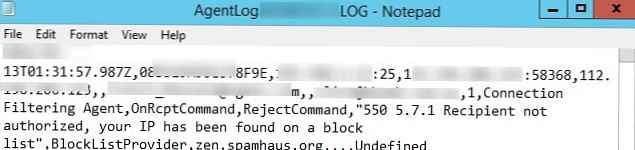
Az elsődleges információk összegyűjtése után (általában két-három nap alatt szükséges, a levélforgalom mértékétől függően) statisztikákat szerezhet az RBL spamszűrésének eredményéről a Get-AntispamTopRBLProviders.ps1 szkript segítségével.
.\ get-AntispamTopRBLProviders.ps1 -hely "C: \ Program Files \ Microsoft \ Exchange Server \ V15 \ TransportRoles \ Naplók \ FrontEnd \ AgentLog"

Az RBL szűrés első használatakor alaposan meg kell vizsgálnia a hamis pozitív szűrési naplókat, hogy ne blokkolja a partnerektől származó leveleket. Felveheti ezeket a megbízható e-mail címeket vagy domainneveket az Exchange engedélyezési listájához:
Set-ContentFilterConfig -BypassedSenderDomains partner1.ru, partner2.com, partner3.net
Vagy adjon hozzá egy adott SMTP szerver IP-címét a megbízhatóhoz:
IPAllowListEntry -IPAddress x.x.x.x
Ezen túlmenően, hogy statisztikákat szerezzen az üzeneteknek a Connection Filtering Agent szűrőivel történő szűréséről, a következő előre definiált PowerShell-parancsfájlokat használhatja:
- get-AntispamFilteringReport.ps1
- get-AntispamSCLHistogram.ps1
- get-AntispamTopBlockedSenderDomains.ps1
- get-AntispamTopBlockedSenderIPs.ps1
- get-AntispamTopBlockedSenders.ps1
- get-AntispamTopRBLProviders.ps1
- get-AntispamTopRecipients.ps1
A bejövő szűrés letiltásához le kell tiltania a Connection Filtering Agent-t:
Disable-TransportAgent -TransportService FrontEnd -Identity “Connection Filtering Agent”
Az RBL listák meglehetősen hatékony eszközök a spam elleni küzdelemben, de a teljes spam elleni védelemhez a legtöbb esetben a spam elleni küzdelem más módszereivel együtt kell azokat használni. Az RBL mellett manuálisan blokkolhatja az egyes feladó címeket vagy domaineket az Exchange-ben.











